Как создать коллаж из фотографий своими руками?
- Категория: Технические советы
- – Автор: Игорь (Администратор)
Иногда, бывает так, что у вас на руках есть несколько фотографий и вам необходимо или просто хочется создать небольшой и красивый коллаж. Вы можете использовать уже готовые рамки, в которые остается только лишь добавить изображения. Вы можете даже найти генераторы со встроенными шаблонами на все случаи в жизни. Однако, создать коллаж из нескольких фотографий намного легче, чем вы можете себе представить. При чем, все что вам для этого понадобится это ваши фотографии и не более.
Чтобы приблизить пример к реальности, другими словами не использовать абстрактные иконки, и показать как в домашних условиях создать своими руками за 10-15 минут коллаж, была выбрана достаточно нейтральная тема - котята. И в этой статье вы увидите, что при помощи любого графического редактора, поддерживающего слои, или онлайн-сервиса это легко осуществимо.
Как создать фон для коллажа?
Коллаж лучше всего располагать на фоне со схожей тематикой, чтобы изображения в коллаже оставались в фокусе, а не растворялись в фоне, как, например, в случае, когда фотографии блеклые, а фон слишком насыщен. Поэтому, при подборе фона руководствуйтесь следующими двумя советами. Во-первых, основной фон должен иметь достаточно нейтральные цвета и быть немного тусклее, чем те фотографии, которые вы хотите вставить. Во-вторых, на фотографии должна быть область, стерев которую фотография продолжит нормально смотреться. Проверяется это очень просто и даже без какого-либо редактирования картинки. Берете фотографию и прикладываете любой прямоугольный предмет к выбранной области (можно даже просто закрыть область рукой), а затем смотрите не появились ли бросающиеся в глаза дефекты, как, например, в случае котят, наполовину обрезанная торчащая лапка. Вот пример неплохого фона и подходящей области:

Как видите, фон имеет достаточно нейтральные цвета (постельные цвета особенно хороши для милых фотографий). На нем нет насыщенных и отвлекающих мест. И если закрыть область рукой, то каких-либо бросающихся в глаза дефектов не видно. Отлично, фон подобрали. Остается дело за рамкой.
Как создать рамку из фотографий?
Создать рамку из фотографий очень просто. Все, что вам нужно, это вырезать часть из области, куда будут вставлены фотографии. Затем применить любой имеющийся инструмент для искажения фотографии и создания повторяющихся элементов. Это может быть "кристаллизация", "размытие", "скручивание", "преобразование в полярную систему координат" и многое другое. Например, в данной статье был использован инструмент под названием "стеклянная плитка". После этого вырезать центральную часть и рамка готова. Вот пример:

Показанный способ лишь один из многих методов. К примеру, если у вас достаточно много фотографий, то вы можете просто накладывать фотографии друг на друга с отступом. Таким образом, при создании рамки достаточно большой простор для фантазии. Единственное, что стоит учитывать это то, что рамка должна подходить к фону и вашим фотографиям. В противном случае, рамка будет забирать на себя все внимание.
Примечание: Не забывайте, что изображение необходимо сохранять в форматах, поддерживающих альфа-канал (прозрачность), такими как png и gif.
Как сделать повернутое изображение в рамке?
Практически в любом редакторе, который поддерживает слои, есть возможность повернуть изображение вокруг оси на определенный градус, ведь повернутое изображение это один из часто применяемых эффектов не только в коллажах. В купе с рамкой, такой эффект позволяет оттянуть на себя основное внимание, при взгляде на общую картинку. Однако, его стоит применять не всегда. К примеру, если рисунок фона уже повернут, то лучше изображение в рамке не поворачивать. Но, возвращаясь, повернуть изображение достаточно просто. Вначале, сделайте два слоя: один с фотографией и второй с рамкой. Первый слой должен быть под вторым слоем (картинка под рамкой). Затем соедините их в один слой. После чего просто поверните полученное изображение на необходимый градус. Названием инструмента может отличаться в зависимости от редактора, так, например, в Paint.Net этот инструмент называется "Поворот и масштаб", а в Pixlr он называется "Free Transform". Вот пример:
Примечание: Учтите, что для поворота картинки может потребоваться большая область. Поэтому, перед поворотом проверьте, что по краям картинки с рамкой есть хотя бы 30% пустого пространства.
Примечание: Полученные картинки так же необходимо сохранять в форматах с поддержкой прозрачности.
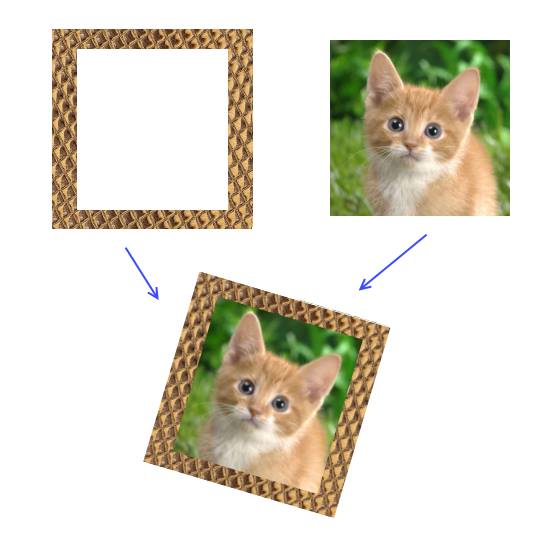
Как видите создать наклоненное изображение очень даже просто. Проделайте этот шаг для оставшихся фотографий. Теперь можно к сборке всех частей в один коллаж.
Соберем готовые части в один коллаж
Все части готовы и их можно собирать в один коллаж. Для этого вам необходимо создать несколько слоев. Первый слой это основной фон, он должен находится в самом низу. И остальные слои - это повернутые фотографии. Другими словами, под необходимо создать под каждую фотографию с рамкой свой слой. Делается это для того, чтобы картинки с рамками можно было накладывать друг на друга. После чего соедините все слои и сохранить полученную картинку в нужном формате. Вот пример:
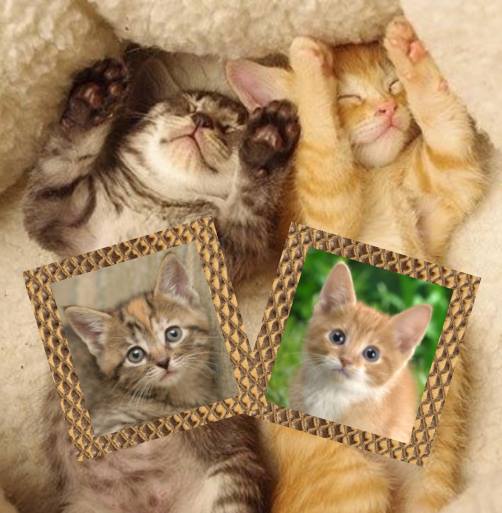
Как видите, получился вполне симпатичный коллаж, сделанный только из фотографий котят. Безусловно, в этом коллаже можно было бы еще много чего сделать. Как, например, подобрать более четкие фотографии, добавить легкую тень у рамок, выровнять цвета фотографий, добавить немного прозрачности, чуть-чуть изогнуть рамки и так далее. Тем не менее, необходимо понимать, что это только лишь пример того, как из нескольких картинок можно всего за 5-15 минут создать небольшой и приятный коллаж..
-
О взаимодействии доменных имён и IP адресов в Интернете Технические советы

-
Как сделать картинку прозрачной (фон) и устранить дефекты изображения? Технические советы

-
Как улучшить плохое качество изображения и устранить дефекты? Технические советы

-
WiFi Guard программа для мониторинга WiFi подключений в сети Технические советы

-
CaptionGenerator онлайн сервис для добавления подписей и субтитров к youtube видео роликам Технические советы

-
Как сделать скриншот экрана на компьютере (скрин)? Технические советы

-
Программа LAN Speed Test скорость жесткого диска Технические советы

-
Febooti Automation Workshop планировщик задач и автозапуска программ в Windows 7 Технические советы

-
Dowce онлайн способ сделать скриншот экрана и выложить снимок в интернет Технические советы

-
Calm отличный сервис для отдыха и снятия усталости Технические советы





